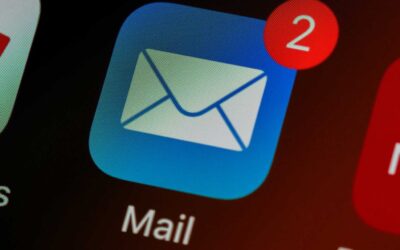Sta je op het punt om je WordPress site vol grote mediabestanden te verhuizen en ben je bang dat je nieuwe hosting direct overloopt? Je bent niet de enige die dit probleem herkent: beeldmateriaal, video’s en audio kunnen razendsnel je schijfruimte opslokken. Gelukkig hoef je geen nachtmerrie-ervaring te hebben als je weet hoe je media extern slaat of slim gebruikt met cloud-opslag, CDN-integratie en slimme file management tools.
Door je media te optimaliseren, plugins te gebruiken voor externe opslag en te zorgen dat je database schoon blijft, voorkom je verrassingen bij het verhuizen van je WordPress website. Ook caching, bestandsrechten en het uitsluiten van onnodige bestanden tijdens de migratie maken een verschil. Zo maak je efficiënt gebruik van je nieuwe hosting zonder meteen naar duurdere pakketten te hoeven kijken.
Met gerichte oplossingen als Media Offload, object storage en een doordachte migratie strategie, haal je het meeste uit je hostingpakket. Neem je tijd voor een backup en test direct na verhuizing of alle links en media goed werken. Zo zet je zorgeloos de stap naar je nieuwe host en blijft je website soepel draaien, wat er ook gebeurt met al die zware afbeelding, audio- en videobestanden.
Wat is het probleem bij het verhuizen van een WordPress site met veel media?
Veel WordPress-websites groeien gestaag door jarenlange toevoeging van foto’s, video’s en andere mediabestanden in de uploads-map. Wanneer je jouw complete WordPress-site verhuist naar een andere hostingpartij kan de mediafolder soms letterlijk tientallen gigabytes groot zijn. Providers zoals Flexa Hosting leveren razendsnelle WordPress-omgevingen, maar de opslagcapaciteit kan in het begin beperkt lijken. Zeker als je overstapt zonder VPS en dus afhankelijk bent van shared-opslag, moet je direct een slimme oplossing kiezen, zodat jouw nieuwe hosting niet meteen volloopt.
Geschiedenis en evolutie van mediaverwerking in WordPress
Vanaf de start van het WordPress-content managementsysteem in 2003 kwamen er plaatjes in de mediabibliotheek. Internetpioniers zoals Matt Mullenweg en organisaties als Automattic beseften al snel dat sites steeds zwaarder werden. Daarom ondersteunden hosters zoals Flexa Hosting, SiteGround en Cloudflare technieken om mediabestanden slimmer en efficiënter te verwerken. Denk aan out-of-the-box CDN-integratie en object storage die blijven doorontwikkelen.
Hoe werkt het verhuizen van een grote WordPress site met veel media?
Bij het verhuizen van een WordPress site met een zware mediabibliotheek kies je voor een methode die media-opslag extern onderbrengt. Daardoor raakt jouw gedeelde hostingpakket niet binnen enkele uren overvol. Er zijn meerdere tools, plugins en strategieën die je stap voor stap inzetten voor een soepele overgang.
- Scan je uploads-folder: Gebruik een plugin als Media Cleaner of WP-Optimize om overbodige media te identificeren. Ruim op vóór je verhuist.
- Exporteer je WordPress database: Maak een backup met UpdraftPlus, Duplicator, All-in-One WP Migration of een handmatige export via phpMyAdmin.
- Verplaats actieve media naar externe opslag: Zet je media direct over naar Amazon S3, Google Cloud Storage, Dropbox of een vergelijkbare object storage-dienst met behulp van WP Offload Media of Media Library Folders for WordPress.
- Plaats CDN voor media: Routeer afbeeldingen en video’s via een CDN zoals Cloudflare, BunnyCDN, Jetpack of StackPath. Je hostingpakket blijft licht terwijl bezoekers geen laadtijd merken.
- Importeer je WordPress site op je nieuwe hosting: Zet je database over en importeer de basisbestanden van je site, zónder de volle /uploads-folder.
- Koppel je externe opslag aan de nieuwe installatie: Controleer of alle links naar media automatisch correct functioneren via je object storage of CDN.

In 3 stappen aan de slag met jouw webhosting.

Controleer je domeinnaam op beschikbaarheid

Reken je Wordpress hosting af met IDEAL of een andere betaalmethode.

Ga direct aan de slag met jouw website!
Welke plugins en diensten zijn ideaal bij het verhuizen van veel mediabestanden?
Je hoeft niet te jongleren met losse zip-bestanden. Tal van tools nemen het zware werk uit handen zodat jouw nieuwe Flexa Hosting WordPress-pakket ruimte houdt voor groei. Maak slim gebruik van deze bewezen oplossingen:
- WP Offload Media: Slaat afbeeldingen en media extern op bij S3, Google Cloud of DigitalOcean Spaces en vervangt automatisch de interne URLs. Jouw hostingpakket blijft slank terwijl alles voelbaar sneller laadt.
- Media Library Folders for WordPress: Laat je bestaande media herschikken en direct uploaden naar een externe opslaglocatie of cloudruimte.
- Cloudflare CDN of BunnyCDN: Versnelt levering van statische assets en voorkomt overbelasting op je shared hosting.
- Duplicator Pro/All-in-One WP Migration: Maken grote exports mogelijk met exclusion lists voor media. Zo neem je alleen de site zelf (zonder logbestanden of oude uploads) mee naar jouw nieuwe hosting.
Vergelijk hostingpakketten & kies jouw perfecte match.
Stappenplan voor een soepel verhuisproces bij veel media
Verhuizen hoeft geen hoofdpijn te geven. Doorloop deze aanpak en jouw nieuwe hosting bij Flexa Hosting blijft supersnel én ruim genoeg:
- Inventarisatie van opslagbehoefte: Check size van uploads-map via File Manager, FTP of plugin.
- Overbodige media verwijderen: Oude back-ups, ongebruikte thumbnails en dubbele bestanden opschonen.
- Media naar cloud of object storage verplaatsen: WP Offload Media of Media Library Folders activeren, koppelen aan bijvoorbeeld Amazon S3.
- Herstellen van links in de database: Controleer dat alle mediaverwijzingen automatisch zijn bijgewerkt.
- Installeer je WordPress-site op snelle hosting: Begin op een schoon pakket en importeer alleen benodigde data.
- Testen van snelheid en laadtijden: Gebruik GTmetrix of Google PageSpeed Insights om bottlenecks te identificeren.
Verschillende types hosting en mediaopslag: waar let je op?
Zeker met veel mediabestanden wil je voorkomen dat je direct naar een duurdere VPS moet overstappen. Gebruik deze slimme strategieën binnen shared hosting:
- Externe object storage: Via S3 of andere platforms ontdoe je je eigen cPanel-account van zware data zonder verlies van toegankelijkheid.
- CDN met directe integratie: Via Cloudflare of Jetpack wordt elke afbeelding wereldwijd razendsnel geladen terwijl de hostingruimte beschikbaar blijft voor scripts en database.
- Back-ups slim beheren: Regel directe back-ups via UpdraftPlus naar cloud en importeer alleen de plugin-data bij verhuizing.
- Lazy load afbeeldingen instellen: Pas WP Rocket of Smush aan voor gefaseerde laadtijden en minder serverbelasting.
De beste hosting voor WordPress met zware mediabibliotheek
Flexa Hosting combineert krachtige opslag, automatische backups, cPanel binnen het goedkoopste WordPress-pakket van Nederland én support voor externe media. Voor maar €1,99 krijg je alle tools om jouw mediabibliotheek extern onder te brengen en toch alles eenvoudig te beheren vanuit WordPress. Wil je direct WordPress hosting regelen voor je drukbezochte site met veel media, dan profiteer je direct van onze gratis verhuisservice en hulp bij koppelingen naar object storage of CDN’s.
Slim migreren zonder zorgen én altijd snel online
Een WordPress verhuizing met veel media hoeft geen risico te zijn voor jouw bereikbaarheid of Google-ranking. Door te kiezen voor externe mediaverwerking, snelle tools als WP Offload Media en een degelijke partij als Flexa Hosting ben je verzekerd van directe schaalbaarheid én een soepele ervaring voor je bezoekers. Benieuwd hoe je ook in Capelle aan den IJssel direct profiteert van stabiele en snelle webhosting? Lees meer over webhosting in Capelle aan den IJssel en ontdek het verschil qua snelheid en service met lokale optimalisatie.
Voor nog meer inzichten in veilig en snel je website draaien zonder ruimtegebrek, ontdek de voordelen van onze veilige hosting oplossingen. Zo blijft jouw content altijd online, veilig en optimaal bereikbaar, ongeacht je mediabibliotheek!

Meest gestelde vragen
1. Hoe zorg je dat je bij het verhuizen van een WordPress site met veel media niet direct je nieuwe hosting overbelast?
Bij het overzetten van een WordPress site met een flinke mediabibliotheek voorkom je een overvolle hostingomgeving door slim gegevens te migreren. Zet eerst alleen de belangrijkste kernbestanden en je database over, zonder direct de hele uploads-map met duizenden mediabestanden mee te nemen. Hierdoor hou je grip op schijfruimte en maak je het migratieproces stabieler.
Maak vervolgens gebruik van een plugin of externe dienst zoals Amazon S3, Cloudinary of Google Cloud Storage om je mediabestanden extern op te slaan en te koppelen aan je WordPress omgeving. Door een offsite opslagoplossing in te zetten, blijft het geheugen (disk space) van je nieuwe hostingpakket bij Flexa Hosting ruim en snel. Meer weten over slimme hostingconfiguraties? Bekijk onze dienst voor krachtige webhostingoplossingen.
2. Welke tools en plugins helpen bij een soepele verhuizing van WordPress media zonder dat je nieuwe hosting direct volloopt?
Plugins als WP Offload Media en Media Library Folders Pro maken het gemakkelijk om je WordPress media naar externe cloudopslag te migreren, zoals Google Cloud Storage, Amazon S3 of Microsoft Azure. Deze koppelen je mediabestanden direct aan je bestaande site zonder alles in het webhostingpakket te zetten, waardoor je schijfruimte-intensieve bestanden uitbesteedt.
Daarnaast kun je via plugins als All-in-One WP Migration specifiek kiezen welke onderdelen je verhuist, zodat je mediabestanden en uploads flexibel achteraf kunt toevoegen. Hierdoor houd je jouw nieuwe omgeving van Flexa Hosting overzichtelijk en snel, zonder dat de opslag dichtslibt na de eerste import.
3. Kan je een WordPress site gedeeltelijk overzetten en later media toevoegen om opslagproblemen te voorkomen?
Ja, je kunt altijd eerst alleen het essentiële deel van je WordPress site kopiëren, zoals de database, actieve plugins en thema’s, en pas later de volledige mediabibliotheek migreren. Dit zorgt ervoor dat je website direct live kan gaan op de nieuwe omgeving, terwijl je in de achtergrond mediabestanden gefaseerd toevoegt. Zo voorkom je een vaste migratie overload en houd je ruimte over voor optimalisatie en monitoring.
Door het gesegmenteerde overzetten kun je prioriteiten stellen: start met de meest recente of veel gebruikte mediabestanden, waarna je oude of zwaardere media alleen migreert als je voldoende hostingruimte beschikbaar hebt. Zo werk je gecontroleerd en voorkom je dat je hostingpakket direct maximaal wordt belast.
4. Welke externe opslagdiensten kun je koppelen aan WordPress voor media na migratie, en hoe werkt dit?
Bekende externe opslagdiensten zoals Amazon S3, Google Cloud Storage en Microsoft Azure Blob Storage bieden directe integratie met WordPress via plugins zoals WP Offload Media. Deze tools zorgen ervoor dat je nieuwe mediabestanden automatisch offsite worden opgeslagen en serveert, waardoor lokale schijfruimte nauwelijks wordt belast. Oude mediabestanden kun je handmatig of via een batchproces overzetten, zodat je hostingpakket altijd optimaal blijft presteren.
Flexa Hosting ondersteunt deze integraties en helpt je bij het inrichten van de koppeling met de cloud. Je mediabestanden worden direct gehost op een schaalbare, betrouwbare omgeving buiten je shared hosting, terwijl WordPress automatisch verwijst naar de juiste locatie. Advies nodig over het kiezen van de juiste cloudopslag? Kom meer te weten over moderne hostingoplossingen via onze webhostingpagina.
5. Hoe controleer je na verhuizing dat je nieuwe WordPress hostingpakket niet volloopt door mediabestanden?
Monitor meteen na de migratie de gebruikte opslagruimte in je nieuwe hostingdashboard (zoals bij Flexa Hosting), zo zie je in één oogopslag hoeveel ruimte je mediabestanden innemen. Gebruik een plugin zoals Media Cleaner of Media Tools om onnodige, dubbele of niet-gebruikte media te vinden en op te schonen voordat ze je pakket onnodig vullen.
Voer regelmatig een scan uit van je uploads-map en maak gebruik van een tool als WP-CLI voor gedetailleerde rapporten. Vergeet niet om je mediabeheerproces te blijven optimaliseren, bijvoorbeeld door media automatisch naar een externe opslag te uploaden. Wil je jouw digitale infrastructuur professioneel aanpakken? Kijk dan eens naar onze tips over handig digitaal beheer met Office 365 of leer hoe je een solid domeinnaam vindt op onze domeinnaam adviespagina.